Jak nainstalovat TWRP pomocí metody ADB Fastboot
Tipy A Triky Pro Android / / August 05, 2021
Obsah
- 0.1 Co je TWRP Recovery?
-
1 Jak nainstalovat TWRP pomocí metody ADB Fastboot
- 1.1 Výhoda obnovy TWRP.
- 1.2 Co potřebuješ?
- 1.3 Kroky k instalaci TWRP pomocí metody ADB Fastboot
- 1.4 JAK ROOTOVAT S OBNOVOU TWRP
Co je TWRP Recovery?
TWRP Recovery je vlastní zotavení, které je známé také jako TeamWin Recovery s rozhraním podporujícím dotykovou obrazovku který umožňuje uživatelům instalovat firmware třetích stran a zálohovat aktuální systém, který často není na skladě podporován zotavení snímky. Dnes vás provedu instalací TWRP pomocí metody ADB Fastboot.
Chcete-li nainstalovat TWRP pomocí metody ADB Fastboot, musíte nejprve nainstalovat nástroj ADB Fastboot do počítače. Stáhněte si z níže uvedeného požadavku a nainstalujte do počítače nástroj ADB Fastboot. Chcete-li uvolnit plný výkon modifikace systému Android, je blikající zotavení TWRP první prioritou, abyste získali všechny možnosti modifikace na svém smartphonu. Pokud máte TWRP v telefonu, můžete vždy vyzkoušet Custom ROM, Kernel, Xposed, Rooting, Mods atd. v několika jednoduchých krocích.
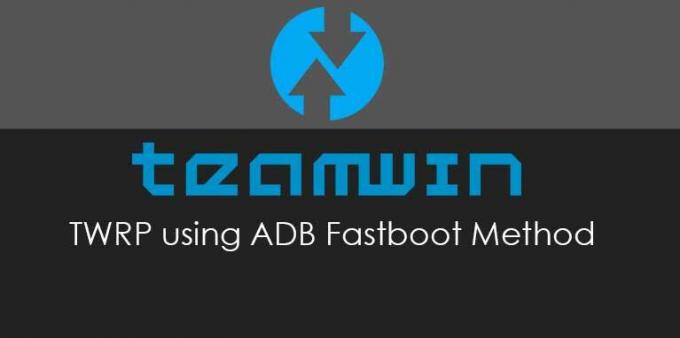
Jak nainstalovat TWRP pomocí metody ADB Fastboot
Tímto způsobem ztratíte záruku a někdy, pokud si nepřečtete kroky a neuděláte něco, můžete zařízení zdědit. To se nestane, i když budete pečlivě postupovat podle našeho průvodce krok za krokem.
Výhoda obnovy TWRP
Výhoda obnovy TWRP
- Můžete flashovat vlastní ROM pomocí TWRP Recovery
- Svůj telefon můžete upravit úpravou souborů zip modifikací
- Snadné použití Xposed Modules “
- Snadné rootování a odemknutí pomocí flash SuperSU s obnovitelným zipem TWRP
- V případě jakýchkoli modifikací nebo blikání můžete vždy použít FULL NANDROID Backup.
- Snadný přístup k obnovení zálohy Nandroid.
- Obrazový soubor můžete flashovat pomocí TWRP Recovery.
- Pomocí nástroje TWRP Recovery lze odstranit veškerý bloatware.
- Podtaktování a přetaktování.
- Můžete vyčistit vymazání, mezipaměť a data.
Co potřebuješ ?
Co potřebuješ ?
- Stáhnout Minimal ADB Tool - KLIKNĚTE ZDE nebo Stáhněte si úplné nastavení ADB pro Okna / Mac tady
- Stáhněte si TWRP Recovery pro svůj telefon: KLIKNĚTE ZDE a Vyhledejte model svého telefonu
Kroky k instalaci TWRP pomocí metody ADB Fastboot
- Nejprve si stáhněte nástroj ADB Fastboot z výše uvedeného odkazu ke stažení
- Nainstalujte minimální nastavení ADB nebo úplné nastavení adb (snímek obrazovky z nástroje Minimal ADB)

- Musíte povolit Možnost pro vývojáře
- Chcete-li povolit možnost pro vývojáře, přejděte do svého Nastavení -> O telefonu -> Nyní klepněte na číslo sestavení 7-8krát, dokud neuvidíte zprávu s přípitkem “Možnost pro vývojáře povolena“
- Nyní musíte povolit OEM odemknouttím, že půjdete do Nastavení -> Možnost pro vývojáře a Povolit odemknutí OEM

- Stáhněte si Minimální ADB nebo Full ADB zip a nainstalujte / rozbalte jej do počítače

- Vypněte telefon a nyní zavádějte telefon do Bootloaderu současným stisknutím tlačítka Zvýšení hlasitosti + vypínač. Nyní uvidíte rychlý boot / bootloader
- Nyní přejděte do složky, ze které jste extrahovali Nástroje ADB a Fastboot
- Připojte telefon k počítači pomocí kabelu USB a stisknutím tlačítka otevřete okno příkazového řádku Klávesa Shift + kliknutí pravým tlačítkem myši

- Nyní proměňte svůj telefon v bootloader -> Vypněte smartphone - Stiskněte a podržte tlačítka Napájení a Zvýšení hlasitosti - Uvidíte režim Fastboot - jinak můžete příkaz zadat, pokud je zařízení v režimu ADB. (telefon by měl být zapnutý a připojený k PC pomocí kabelu USB.)
zavaděč restartu adb
- Pokud jste spuštěni do rychlého spuštění, zadejte na obrazovce CMD níže uvedený příkaz.
fastboot zařízení

- Tento příkaz zobrazí seznam připojených zařízení. Pokud se zobrazí sériové číslo vašeho telefonu, můžete vyrazit a můžete pokračovat. Pokud telefon NENÍ uveden v seznamu, znamená to, že vaše ovladače nebo kabely nejsou správně nainstalovány. chcete-li pokračovat, musíte nejprve problém vyřešit.
- Chcete-li odemknout bootloader, Klikněte zde
- Chcete-li obnovit obnovení, zadejte následující příkazy podle pořadí.
fastboot flash zotavení recovery.img
- Nyní, pokud se zobrazí příkaz, jako je tento, restartujte zařízení. TWRP se úspěšně nainstaloval. Užívat si.

- Chcete-li se restartovat a začít s obnovou, VYPNĚTE SVŮJ telefon, STISKNĚTE HLASITOST + TLAČÍTKO NAPÁJENÍ SPOLEČNĚ, abyste vstoupili do obnovy.

JAK ROOTOVAT S OBNOVOU TWRP
- KLIKNĚTE ZDE ke stažení SuperSU ke rootování zařízení
- Nyní přesuňte SuperSu zip soubor do kořenového adresáře vaší vnitřní paměti
- Spusťte telefon pro obnovení stisknutím „Snížení hlasitosti + napájení “ tlačítko současně.
- V TWRP Recovery klikněte na NAINSTALUJTE nabídka a procházet a vybrat Zip SuperSu
- Nyní přejetím prstem proveďte instalaci SuperSu
- Ano, nyní musí root fungovat, pokud jste správně nainstalováni.
- Chcete-li ověřit, přejděte na Google Play a stáhněte si Aplikace Root Checker zkontrolovat stav root. Pokud aplikace root checker říká, že je přístup root, pak si užijte, že máte v telefonu root.
Doufám, že jste pochopili, jak nainstalovat TWRP pomocí metody ADB Fastboot, pokud ano, uveďte prosím hodnocení hvězdičkami. Pokud nezanecháte zprávu, pomůžeme vám.
Jsem technický redaktor obsahu a blogger na plný úvazek. Jelikož miluji zařízení Android a Google, zahájil jsem svou kariéru psaním pro operační systém Android a jejich funkce. To mě vedlo ke spuštění „GetDroidTips“. Absolvoval jsem Master of Business Administration na Mangalore University, Karnataka.


![Seznam nejlepších vlastních ROM pro Galaxy A3 2016 [Aktualizováno]](/f/e99447345271931fd5031734e712431b.jpg?width=288&height=384)
